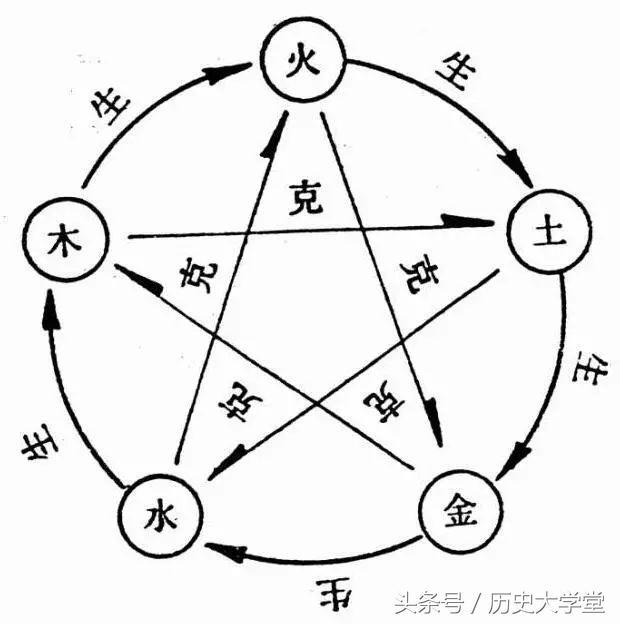mysql官网下载步骤,mysql官网下载教程(MySQL的下载和安装最新教程)
关于【mysql官网下载步骤】,mysql官网下载教程,今天犇涌小编给您分享一下,如果对您有所帮助别忘了关注本站哦。
1、mysql官网下载步骤:mysql官网下载教程
mysql是一款好用的办公软件,今天让小编来告诉大家如何安装吧。
工具/材料
电脑
操作方法
首先我们用搜狗浏览器搜索MySQL,点击进入官网
找到标题下方的“DOWNLOAD”字样,点击进入
单击右边的“WINDOWS”这是安装电脑版的。
找到“INSTALLER”这是安装。
在两个安装链接中选择第二个,这是离线安装,也是完整版
下载MySQL需要一个账户,有账号的小伙伴可以直接下载,没有的点击“sign up”创建一个新账户
填写完成基本信息之后,选择创建账号,之后就会自动下载了。
2、MySQL的下载和安装最新教程(window系统安装板)
历史版本的下载截图如下所示:点击同样的位置,即可跳转到最新版本下载。
MySQL安装
这里安装的是8.0的最新版本。
1、双击下载好的安装包文件,选择第一个“默认安装”,点击“Next”
2、继续点击“Next”
3、点击“Execute”,等待安装完成,然后继续点击“Next”
4、继续点击“Next”
5、这里需要设置端口号,一般保持默认即可,继续点击“Next”
6、这里需要选择账号的认证方法(密码加密方法),默认选择上面这个,这是MySQL 8 新增的一种加密方法,加密效果更好,但需要一定的软件环境支持。对于初学者或者只是本机安装使用的话,建议手动选择下面这个加密方式,这是MySQL 5使用的加密方式。
7、为root账号设置登录密码,需要记住这个密码
8、这里需要设置MySQL的服务名称、是否开机启动,保持默认即可
9、保持默认设置,继续点击“Next”
10、等待配置完成后点击“Finish”
11、后续安装步骤继续点击“Next”、“Execute”或“Finish”就行,直至安装完成,其中有个密码验证的页面,输入原先设置的密码后点击“Check”就行。
MySQL启动设置
1、鼠标选中“我的电脑”,点击鼠标右键,然后鼠标左键点击“管理”
2、如下图所示,找到MySQL,鼠标右键选择“属性”
3、启动类型包括自动(延迟启动)、自动、手动、禁用等,可以根据需要设置适合的类型。如果短时间内不会使用,为了减少设备的资源占用,可以先设置为“禁用”。
本文关键词:mysql下载安装教程,下载MySQL,mysql官网怎么下载,MySQL官网下载,mysql官网下载安装教程。这就是关于《mysql官网下载步骤,mysql官网下载教程(MySQL的下载和安装最新教程)》的所有内容,希望对您能有所帮助!更多的知识请继续关注《犇涌向乾》百科知识网站:http://www.029ztxx.com!
版权声明: 本站仅提供信息存储空间服务,旨在传递更多信息,不拥有所有权,不承担相关法律责任,不代表本网赞同其观点和对其真实性负责。如因作品内容、版权和其它问题需要同本网联系的,请发送邮件至 举报,一经查实,本站将立刻删除。